本篇内容主要讲解“windowsC盘满了如何清理”,感兴趣的朋友不妨来看看。本文介绍的方法操作简单快捷,实用性强。下面就让小编来带大家学习“windowsC盘满了如何清理”吧!
1、右击c盘选择“属性”
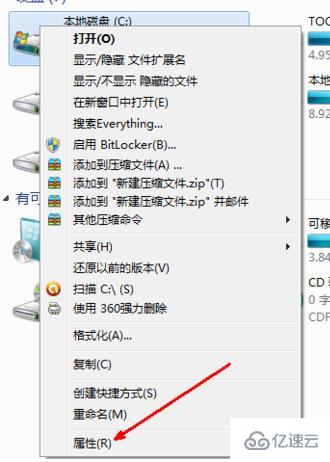
2、点击右边的“磁盘清理”
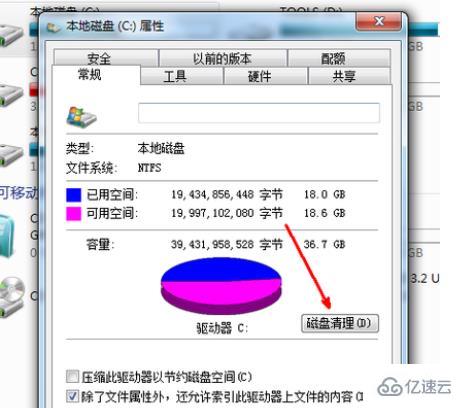
3、程序会自动进行计算能释放多少空间
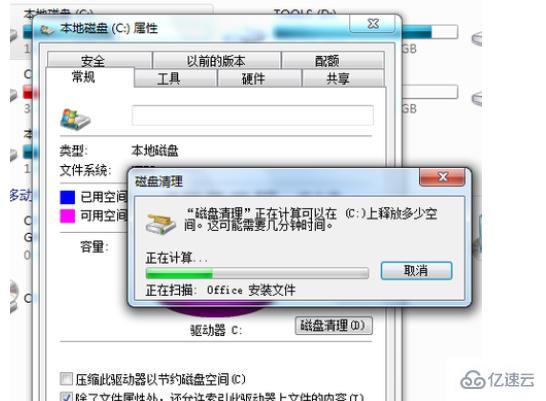
4、计算完会出现一个列表,选择不需要的文件进行勾选后点击“确定”
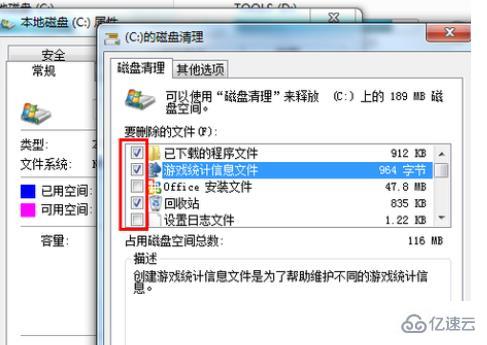
5、根据提示点击“确定”永久删除这些数据

6、程序自动删除数据完成即可解决问题
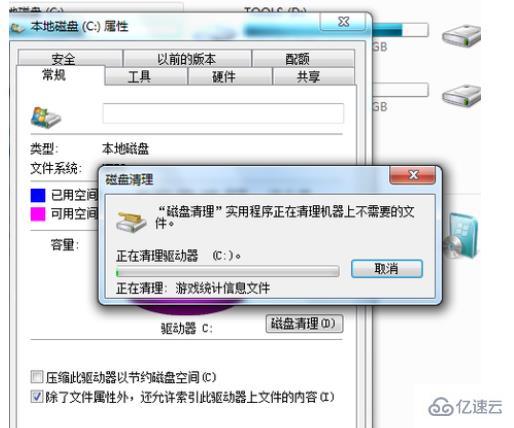
到此,相信大家对“windowsC盘满了如何清理”有了更深的了解,不妨来实际操作一番吧!这里是亿速云网站,更多相关内容可以进入相关频道进行查询,关注我们,继续学习!
亿速云「云服务器」,即开即用、新一代英特尔至强铂金CPU、三副本存储NVMe SSD云盘,价格低至29元/月。点击查看>>
免责声明:本站发布的内容(图片、视频和文字)以原创、转载和分享为主,文章观点不代表本网站立场,如果涉及侵权请联系站长邮箱:is@yisu.com进行举报,并提供相关证据,一经查实,将立刻删除涉嫌侵权内容。